PDMS基础
PDMS基础培训

基础篇
目录
• • • • • • 第一章PDMS简介 第二章设备建模 第三章配管建模 第四章电缆拖架建模 第五章风道建模 第六章结构建模
第一章PDMS介绍
• PDMS是什么? VANTAGE Plant Design Management System (VANTAGE PDMS) -三维工厂设计 VANTAGE PDMS 为一体化多专业集成布置设计数据库平台,在 以解决工厂设计最难点-管道详细设计为核心的同时,解决设备、结 构土建、暖通、电缆桥架、支吊架各专业详细设计,各专业间充分关 联联动。VANTAGE PDMS 三维模型可直接生成自动标注之分专业或 多专业布置图、单管图、配管图 (下料图)、结构详图、支吊架安装图 等,并抽取材料等报表。VANTAGE PDMS 以数据库平台为核心进行 多专业任意组合,可满足用户在设计各阶段按工程需要投入不同专业 人员的要求。
第三章配管建模
• 建立步骤: 1 design>pipework…进入管路模块 2 create>site 建立项目(若已建立可省略) 3 create>zone建立管路所在区域 4 create>pipe建立管路名称 5 create>branch建立支管 6 modify>branch>explict修改支管管径、 方向、连接、头尾
7 create>components 8 建立管件,如flange
9Hale Waihona Puke 建立下一个管件, 如elbow 10 输入管长,在 spool右侧文本框 内输入500,回车, 从spool下拉选项 中选spool。 主意:Auto Conn选 项
11 重复步骤10,在管路建立结束 时,进行管路收尾。方法如下: connect>branch 在顶部下拉选项中选tail 第2个下拉选项中选择尾部控件, 通常为last member 或branch head 或 branch tail
PDMS基本操作教学教材
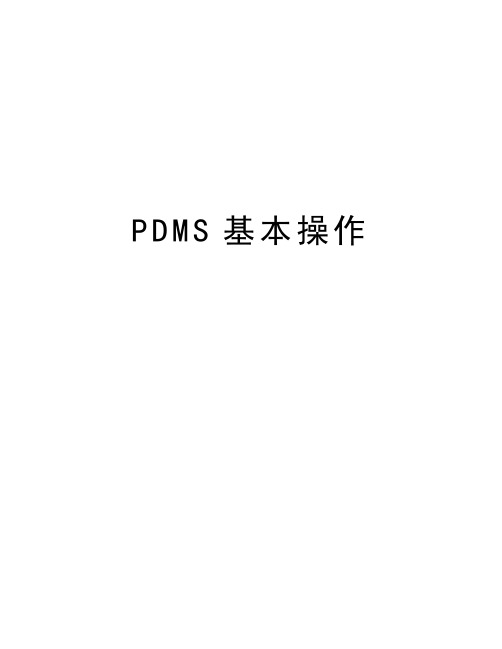
P D M S基本操作PDMS培训教程第一部分基本操作首先登陆进入PDMS,登陆界面如下:图1 PDMS12.0登陆界面此次练习我们选择PDMS自带的示范项目Sample,用户名为SAMPLE,密码SAMPLE(注意是大写),MDB选择SAMPLE,Module选择Design模块,即三维设计模块。
进入系统后,首先看到的是Design模块的主界面:图2 Design模块主界面现在我们先对经常使用的菜单和工具栏,按钮认识一下:1.设计导航器图3 设计导航器设计导航器是设计过程中频繁使用的工具。
ZON EI/100-B -2D ISHN O ZZN /C 1101-N 1SU B E/STRUCTURE图4 一个工厂(单元)的数据库层次结构WORLD —建立数据库时,自动生成一个WORLD 。
在导航器中只能看到一个WORLD 。
SITE —可以是整个工厂,也可以是一个单元,一个项目。
在一个PDMS 项目中可以有多个SITE 。
ZONE —它不是一个物理分区,而是同类元件的集合,可以当作一个逻辑组。
例如PIPE ZONE ,EQUIPMENT ZONE ,STRUCTURES ZONE 。
EQUIPMENT ,STRUCTURES ,PIPES —指定了类型和名字,这一级下面才是你在图形屏幕中能实际看到的实体。
PRIMITIVE —组成模型的基本体,包括box ,cylinder ,dish 等。
2. 视图控制工具栏图5 视图控制工具栏3. History工具栏图6 History工具栏History工具栏主要用来显示当前元素(CE),CE是PDMS里一个非常重要的概念,很多操作都是针对当前元素(CE)的,请大家要牢记!所谓的CE=current element表示当前元素,当前元素可以是一个元素(如一个弯头或一个法兰),也可以是元素的集合(如一根管线,一个设备)。
当前元素的更改可以通过设计导航器或Members窗口实现,Members窗口下面将讲到。
PDMS基础

– 快速平移视图:鼠标中键点屏幕中的一点,这一点平移到视图 的中心
显示局部内容
两种方法
– Draw List中的右键快捷菜单 Zoom To Selection Walk To Selection
– 快捷按钮 Zoom to Selection
设置旋转中心
两种方法
– Draw List中的右键快捷菜单 Zoom To Selection Walk To Selection
– Draw List中的右键快捷菜单 Zoom To Entire Draw List Walk To Entire Draw List
– 快捷按钮
Walk to Draw List居中显示全部内容
视图缩放
鼠标滚轮视图缩放
鼠标中键的视图操作
窗选视图缩放,鼠标中键选择
旋转,按住鼠标中键拖动 平移,按住鼠标中键拖动
– Setting>Graphics>Colour
– CE是当前元素(Current element),只有实体才能显示颜色 – 与CE同一层次的所有元素都是激活的元素(Active item)
测量距离
测量两个基本体之间的距离
– 如果Type是Element,Option是Snap,测量的是两基本体的定位 点之间的距离
简单易学,与PDMS无缝连接
丰富的内置函数,方法及对象 最简单的对话框,菜单编写语言
主要模块
主要模块(Module)
DESIGN-三维模型设计,多专业设计环境 – Equipment – Pipework – Structure – Cable trays – HVAC – Hanger&Support
数据库的最高层次 一个分区或一个系统,一个项目中会有多个SITE 专业,而不是一个物理分区 设备 结构 管系 一段管道
PDMS设备基础培训

(2)非标准设备建模 (Vessels-002) - 2 Create>primitives>Cylinder
注意: 1.Member List 中当前元素指到 Equi(/Vessels-002) 2.Cylinder的上一级(Owner)为 Vessels-002, Primitives产生在设 备(equi)或子设备(sube)层下 3.Cylinder的位置(POS) 缺省的 是相对于(Wrt)它的owner
(2)非标准设备建模: 用户运用基本几何实体(primitives),自
.Create>Standard
请注意当 前元素是 Zone
(1)标准设备建模 (vessels-001)-1
设备命名 了吗?
可以点击 此处进入 下一级菜 单了!
(1)标准设备建模(vessels-001) -2
.
可以点击 此处进入 下一级菜 单了!
设备建模的几点技巧:
(1)为了提高设备建模的效率,管嘴(包括 基本体)可以通过Create—Offset(偏移拷 贝)Create—Rotate(旋转拷贝)Create— mirror(镜象拷贝) (2)用宏文件生成设备,导出设备,在Menber 中,选择其它区中已做好的与自己所需的 相似的设备P-551A,选择菜单, Utilities>DB Listing. Add CE,可以看到所选的 设备P-551A进入到Elemnet列表中,用 Browse 在合适的目录下面建一个文本文件 P-551A.txt。Apply 后,PDMS 将设备P-551A
命名了吗?
可以OK了!
3.在Site(/test.site))下产生Zone
PDMS-01设备建模基础

设备建模介绍:
五:模型编辑器Model Editor操作技巧
6、模型编辑器下选择EQ下单个元素进行编辑的方法。 右键点击模型—弹出菜单选择Edit Members of Equipment —选择需要编辑的单个模型 7、退出单个元素编辑: 右键点击模型—弹出菜单选择Exit Equipment Editor
•
相信相信得力量。20.10.152020年10月 15日星 期四10 时18分 40秒20 .10.15
谢谢大家!
•
树立质量法制观念、提高全员质量意 识。20. 10.1520 .10.15T hursda y, October 15, 2020
八、主菜单
Design菜单:
DESIGN模块主界面:
8.1 Design菜单—主要作用: 1、保存及跟新工作内容 2、设计模块工作区的切换 3、PDMS Modules模块切换 4、退出软件
DESIGN模块主界面:
8.2 Display菜单: 1、开启视图窗口 2、开启命令输入窗口
Command Line多用于启动一些插件,导 入模型等
坐标轴移动具体数值,一个方向 坐标轴与某点对齐,一个方向 坐标轴移动到某点,三个方向
设备建模介绍:
六:模型的Ppoints 前面模型编辑器所说的移动 到某点,就是指这类型点
设备建模小结:
一:需要建设备的时候(设备指各 类形状的基本体和管嘴,后面随着 加深理解设备的概念还会附加一些 内容),必须进入设备模块,只有 进入设备模块,在Create下面才会出 现Primitives、Nozzles等,所以,随 着以后学习内容的增多,例如管道 设计、结构设计等,当我们建完管 道回来再需要建设备的时候也需要 随时切换Design里的模块。
PDMS基础培训手册新
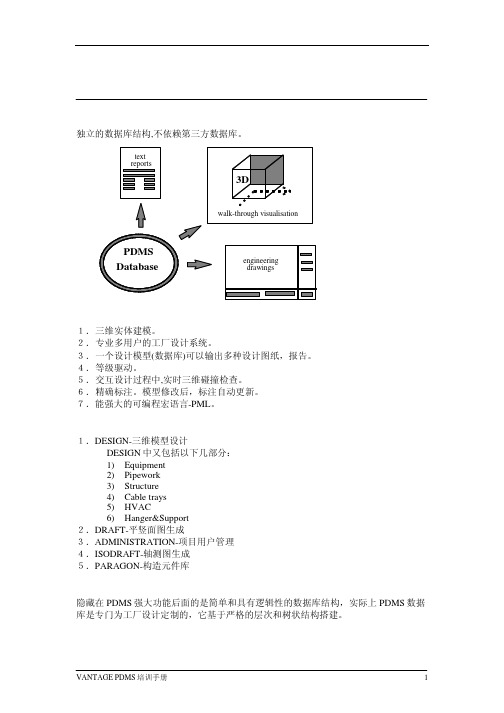
PDMS基础数据中心 独立的数据库结构,不依赖第三方数据库。
主要优点1. 三维实体建模。
2. 专业多用户的工厂设计系统。
3. 一个设计模型(数据库)可以输出多种设计图纸,报告。
4. 等级驱动。
5. 交互设计过程中,实时三维碰撞检查。
6. 精确标注。
模型修改后,标注自动更新。
7.能强大的可编程宏语言-PML。
主要模块(Module)1.DESIGN-三维模型设计DESIGN中又包括以下几部分:1) Equipment2) Pipework3) Structure4) Cable trays5) HVAC6) Hanger&Support2.DRAFT-平竖面图生成3.ADMINISTRATION-项目用户管理4.ISODRAFT-轴测图生成5.PARAGON-构造元件库PDMS数据库层次(Database hierarchy)隐藏在PDMS强大功能后面的是简单和具有逻辑性的数据库结构,实际上PDMS数据库是专门为工厂设计定制的,它基于严格的层次和树状结构搭建。
SITEZO N EE Q U I IPIPE PIPE/100-B-2D ISH N O Z ZN Y LB R A NB R A N/100-B-2-B1/C1101-N1S U B E/STRUCTUREWORLD —建立数据库时,自动生成一个WORLD 。
在导航器中只能看到一个WORLD 。
SITE —可以是整个工厂,也可以是一个单元,一个项目。
在一个PDMS 项目中可以有多个SITE 。
ZONE —它不是一个物理分区,而是同类元件的集合,可以当作一个逻辑组。
例如PIPE ZONE ,EQUIPMENT ZONE ,STRUCTURES ZONE 。
EQUIPMENT ,STRUCTURES ,PIPES —指定了类型和名字,这一级下面才是你在图形屏幕中能实际看到的实体。
PRIMITIVE —组成模型的基本体,包括box ,cylinder ,dish 等。
PDMS基础操作

PDMS基础操作
PDMS(Plant Design Management System)是一种广泛应用于工程设
计和建设行业的三维建模软件。
它可以帮助工程师进行管道设计、设备设计、结构设计等多个方面的工程操作,提高设计效率和精确度。
首先是创建模型。
打开PDMS软件后,选择“Create a new model”
来创建一个新的模型。
然后选择合适的模型存储位置和名称,并设置坐标
系统。
接着选择模型类型和尺寸,可以选择2D或3D模型,以及自定义尺寸。
第二步是导入设备和管道。
选择“Equipment”菜单,然后选择“Create simple equipment”来创建设备,例如容器、泵或压力容器等。
选择设备类型后,填写相关参数,例如设备名称、尺寸、位置等。
导入管
道的方法类似,选择菜单中的“Piping”选项,然后选择“Create pipeline”进行管道的创建。
第四步是布局设备和管道。
在PDMS中,可以通过选择设备和管道的
布局方式进行更好的可视化和空间利用。
可以使用菜单中的“Layout”选
项来选择设备和管道的布局方式,例如水平布局或垂直布局。
还可以使用“Auto connect”选项来自动连接管道和设备,以提高布局的效率。
最后是输出模型。
在完成设备和管道的布局后,可以选择菜单中的“Output”选项来输出模型。
可以选择输出的文件格式,例如DWG、DGN
或STEP等。
还可以选择输出图纸的比例和样式,以及选择相应的图层和
视图。
pdms 土建设计基础讲解

VPDVANTAGE Plant Design System工厂三维布置设计管理系统PDMS土建设计培训手册土建设计这里土建设计主要指墙、地板和刮板等模型。
数据库层次结构土建设计数据库层次结构如下图所示:储存区域练习一:创建土设计型前的准备1. 进入土建设计模块。
启动PDMS,以MDB/STRUC,用户STRUC(密码STRUC)登陆SAM项目。
进入 DESIGN 模块,选择Design> Design>Structures>Walls & Floors 菜单。
2. 创建各管理层次。
如下图所示:1) 创建SITE。
Create>Site,命名为/BUILDING.SITE ;Purpose中选择CIVIndustrial Buildings。
2) 创建ZONE。
Create>Zone,选择自动命名;Purpose中选择CIV Building。
3) Create>Structure,选择自动命名;Purpose中选择LEVL Building Level。
4) Create>Framework,选择自动命名;Purpose中选择FLOO Floors。
自动生成的名称为Building_01_LEVEL_01_FLOORS_01。
5) Create>Framework,选择自动命名;Purpose中选择WALL Walls。
自动生成的名称为Building_01_LEVEL_01_WALLS_01。
3. 在FRMW /Building_01_LEVEL_01_FLOORS_01下,选择Create>Compound>Floor。
4. 在FRMW /Building_01_LEVEL_01_WALLS_01下,选择Create>Compound>wall。
5. 在ZONE /Building_01下,创建另一STRU /Building_01_LEVEL_02。
- 1、下载文档前请自行甄别文档内容的完整性,平台不提供额外的编辑、内容补充、找答案等附加服务。
- 2、"仅部分预览"的文档,不可在线预览部分如存在完整性等问题,可反馈申请退款(可完整预览的文档不适用该条件!)。
- 3、如文档侵犯您的权益,请联系客服反馈,我们会尽快为您处理(人工客服工作时间:9:00-18:30)。
– current element,当前元素可以是一个元素,也可以是元素的集合
Element
Database
Element
Element
Element
PPT文档演模板
PDMS基础
从属关系
q Owner
– 上一级
q Members
– 成员,下一级
EQUIP,PIPES… 的Owner
PPT文档演模板
PDMS基础
主要模块
PPT文档演模板
PDMS基础
主要模块(Module)
q DESIGN-三维模型设计,多专业设计环境
– Equipment – Pipework – Structure – Cable trays – HVAC – Hanger&Support
q DRAFT-平竖面图生成 q ISODRAFT-轴测图生成 q PARAGON-构造元件库 q ADMINISTRATION-项目用户管理
PPT文档演模板
PDMS基础
数据库层次
PPT文档演模板
PDMS基础
数据库层次(hierarchy)
q PDMS数据库是专门为工厂设计系统定制的,它基于树状结 构搭建,易于理解和使用
q 设计模块的数据库层次
– WORLD
数据库的最高层次
– SITE
一个分区或一个系统,一个项目中会有多个SITE
– ZONE – EQUIPMENT – STRUCTURE – PIPE – BRANCH
显示数据库管理器
– Display>Browser
PPT文档演模板
PDMS基础
数据库元素的命名
不是所有的Element都需要命名,没有命名的元素只显示顺 序号
Pdms一个项目中的命名不能有重复 程序自动在每个命名前加入‘/ ’,但在Explorer中不显示
PPT文档演模板
PDMS基础
显示设计模型
密码是大写的 SAMPLE
PPT文档演模板
PDMS基础
设计数据库管理器(Explorer)
设计数据库管理器的作用
– 显示数据库的内容 – 修改命名 – 不同的类型显示不同的图标 – 记忆列表功能 – 记忆列表内容的前后定位 – 搜索 – 显示元素列表Draw List – 显示参考元素列表Reference List
PPT文档演模板
PDMS基础
快捷键
q F1
Help
PDMS基础
PDMS=VPD
Plant Design Management System VANTAGE Plant Design
PPT文档演模板
PDMS基础
PDMS特点
PPT文档演模板
PDMS基础
实体建模
三维实体建模环境,完全实际比例
PPT文档演模板
PDMS基础
多专业协同设计
通过网络实现多专业协同设计,严格的权限控制
Zoom Rectangle 窗口放大,鼠标中键选择
Zoom In/Out
缩放,按住鼠标中键拖动或滚轮缩放
– 有滚轮时不用选择这个按钮也可以实现缩放
Rotate
旋转,按住鼠标中键拖动,建议经常使用
Pan
平移,按住鼠标中键拖动
– 在屏幕中单点鼠标中键,可以将选择点平移到屏幕中央
Walkthrough
行走, F4进入透视模式,按住鼠标中键拖动
准确的材料统计
快速实现准确的材料统计
PPT文档演模板
PDMS基础
开放的开发环境
q Programmable Macro Language可编程宏语言 q PML2基于面向对象(Object Oriented)概念的编程语言 q 支持用户可自定义对象类型(Object Types) q 简单易学,与PDMS无缝连接 q 丰富的内置函数,方法及对象 q 最简单的对话框,菜单编写语言
两种方法Add and Remove
– Explorer中的右键快捷菜单S基础
PDMS视图操作
PPT文档演模板
PDMS基础
动态显示开关
打开动态显示开关
– View>Settings>Animations
三键鼠标
– 左键-Element点取 – 中键-视图控制 – 右键-快捷菜单
PPT文档演模板
PDMS基础
视图操作按钮
Limits CE
显示当前元素,充满屏幕,包括右键菜单
Zoom to selection 显示当前元素,充满屏幕,基于CE旋转
– 选择菜单View>Settings>Animations可以动态显示
Walk to Draw List 显示全部内容
Centre on Selection 将CE移到图形中心,基于CE的定位点旋转
STABILIZER的 First Member
STABILIZER
STABILIZER的 Last Member
EQUIP
PIPES
STEEL
PPT文档演模板
PDMS基础
数据库管理器(Explorer)
PPT文档演模板
PDMS基础
进入Pdms项目
启动Pdms,进入示范项目‘SAM’
– 开始>程序>AVEVA>Vantage PDMS11.5>Run PDMS – 进入Design设计模块,Load from Macro Files表示进入缺省状态
专业,而不是一个物理分区 设备 结构 管系 一段管道
PPT文档演模板
PDMS基础
数据库管理器(Explorer)
数据库管理器浏览数据库层次
PPT文档演模板
PDMS基础
设计模块数据库层次
以示范项目为例
PPT文档演模板
PDMS基础
数据库基本概念
q 元素(Element)
– 树状数据库中的每一个节点叫做一个元素,每一个元素都有属性保存 它的特征信息,不同类型(Type)的元素属性也不同
PDMS基础
PPT文档演模板
2020/11/3
PDMS基础
PDMS基础
王元 AVEVA中国 2004.9.5
PPT文档演模板
PDMS基础
课程主要内容
q Pdms特点 q 主要模块(Module) q 数据库基本概念 q 数据库管理器(Explorer) q 视图控制 q 显示颜色设定
PPT文档演模板
PPT文档演模板
PDMS基础
实时三维碰撞检查
交互设计过程中,实时三维碰撞检查
PPT文档演模板
PDMS基础
平面图
平面图自动标注,自动更新
PPT文档演模板
PDMS基础
轴测图
IsoDraw快速生成轴测图
PPT文档演模板
PDMS基础
数据中心
q 单一的数据源,保证数据的准确性
PPT文档演模板
PDMS基础
